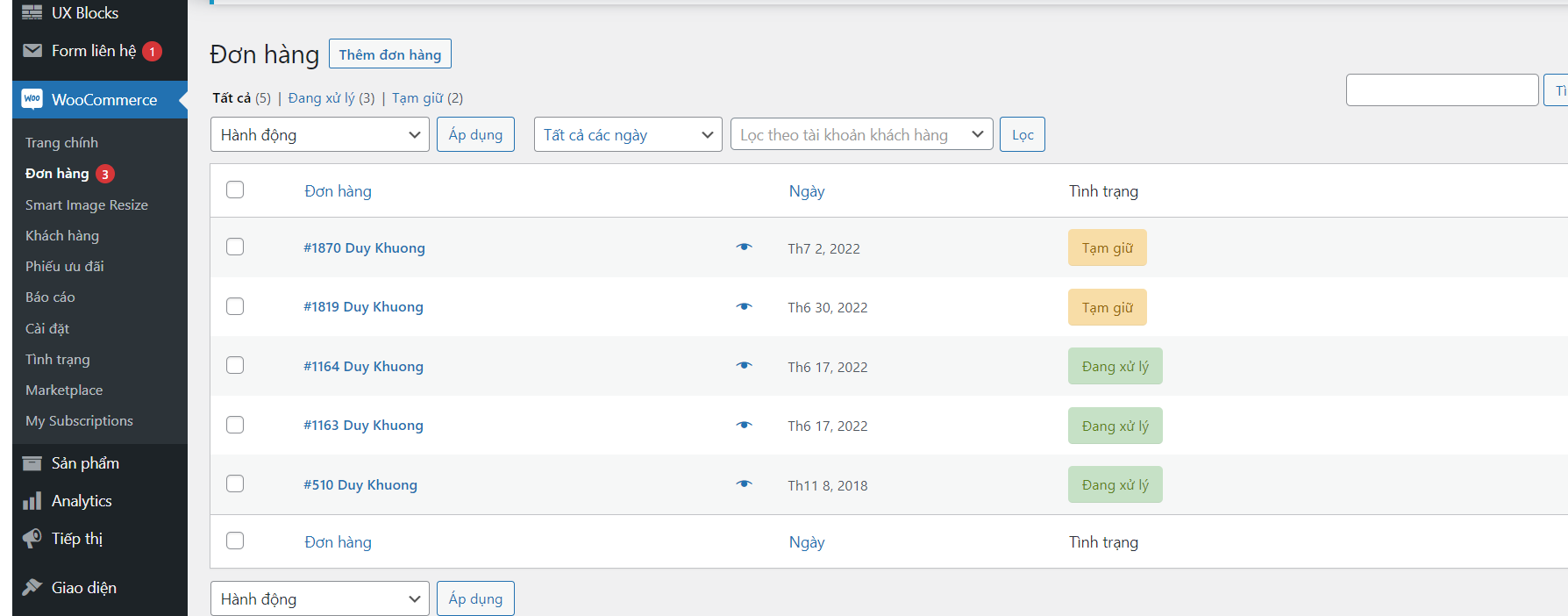Ở bài này, Thái Bình Web sẽ hướng dẫn cơ bản cho các bạn cách sử dụng website như thế nào, để chủ động thay thông tin và nội dung hiển thị trên website nhé !
1. THAY ĐỔI LOGO TRANG WEB
Để thay đổi logo đối , các bạn làm như sau:
Bước 1: Đăng nhập vào web với user và password đã được cung cấp.
Bước 2:
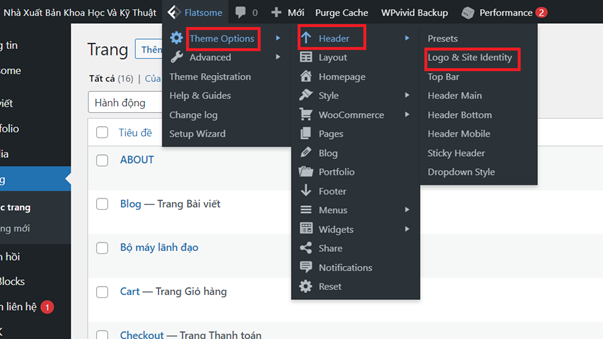
Trên thanh menu bar , vào phần Flatsome – > Header -> Logo & Site Indentify.
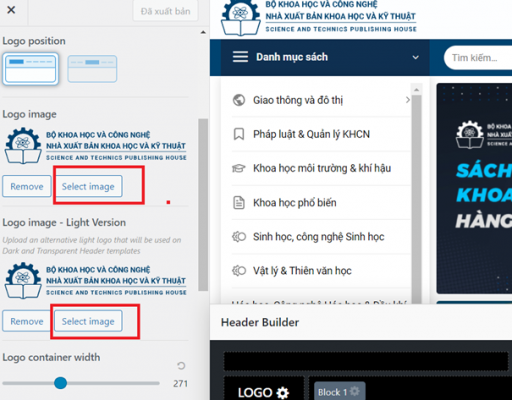
Tại đây , bạn sẽ thấy phần thay đổi logo. Bấm chọn thay đổi tệp và tải tập tin logo mới lên để thay thế.
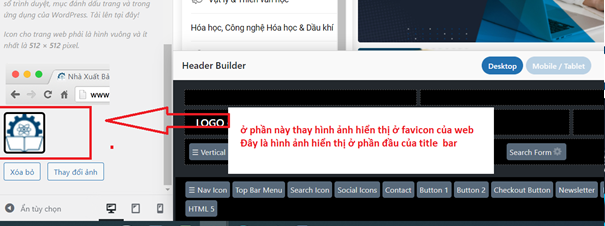
Phần này là phần thay đổi icon hiển thị trên thanh menu. Bấm vào thay đổi ảnh và chọn ảnh phù hợp để thay đổi.
Sau cùng, nhấn Lưu và Đăng để hoàn tất quá trình
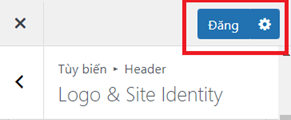
2.THAY ĐỔI MENU NGANG WEB
Để thay đổi menu hiển thị ngoài trang chủ
Giao diện – menu – chọn menu cần hiển thị
Ở bước này khi cần kéo Trang ra ngoài trang chủ chọn trang và tích vào trang cần chọn sau đó Thêm menu. Kéo menu cần hiển thị ở vị trí tương ứng, và lưu lại menu.

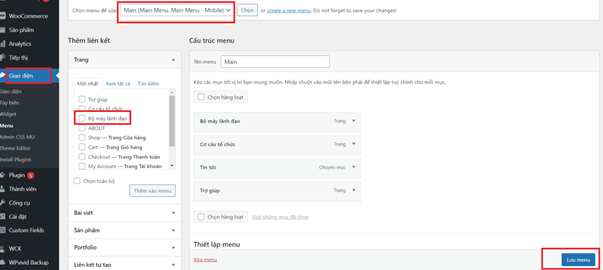
3.THAY ĐỔI SỐ ĐIỆN THOẠI ĐẦU TRANG

Giao diện – menu – ux block
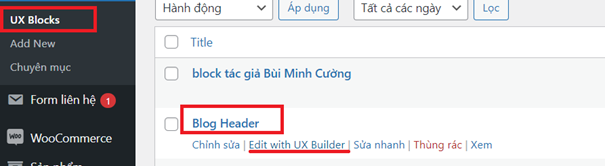
Sau khi mở block có giao diện chỉnh sửa số điện thoại đầu trang
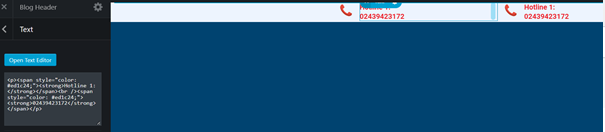
Sau đó uplate nội dung
4. THAY ĐỔI MENU DANH MỤC
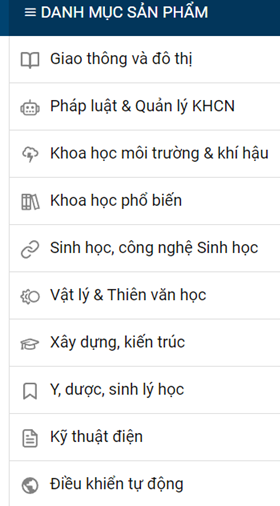
Để thay menu danh mục, a vào giao diện – menu – chọn danh mục sản phẩm
Lựa chọn danh mục cần show ra để Thêm vào menu, sau đó lưu lại.
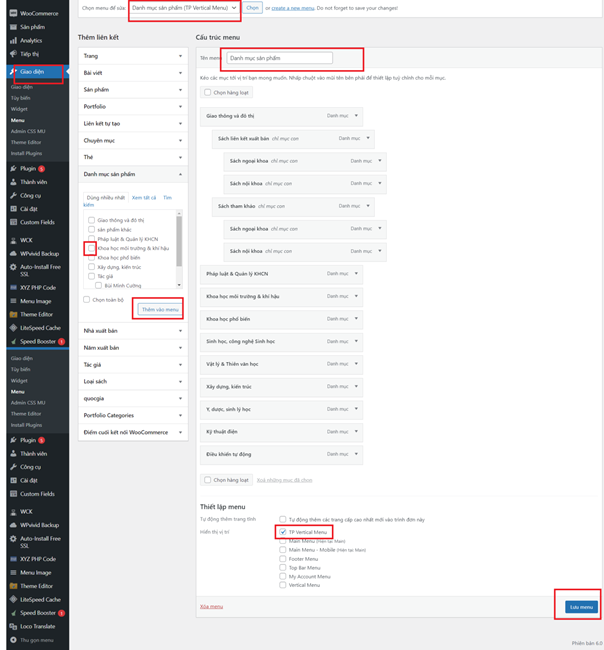
5. CÁCH ĐĂNG BÀI SẢN PHẨM
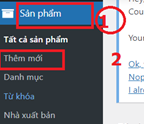
Sau đó vào đăng sản phẩm như hình phía dưới
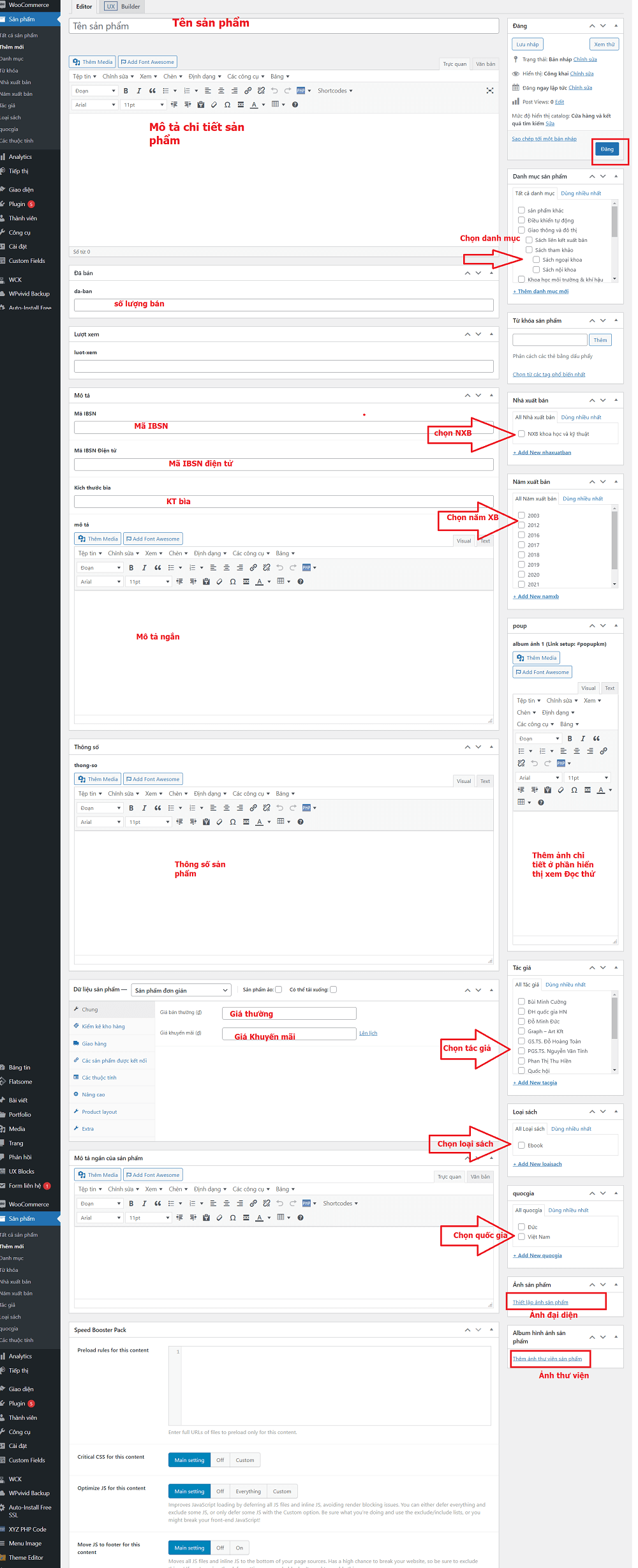
6. CÁCH ĐĂNG BÀI VIẾT
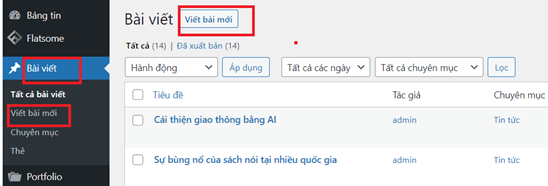
Giao diện – Bài viết – Viết bài mới
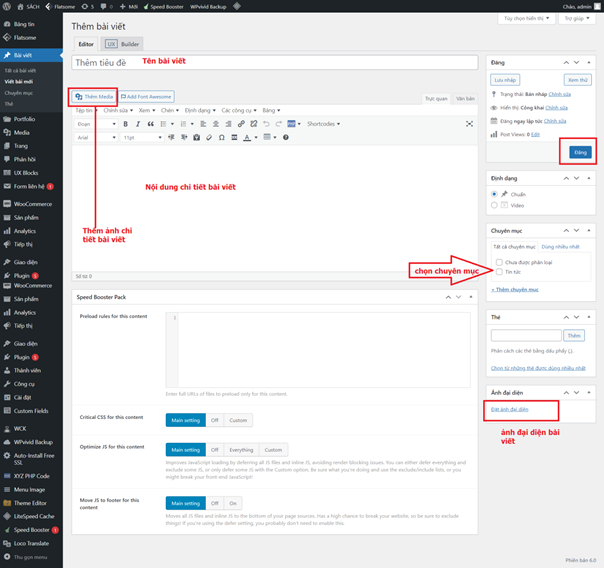
Sau khi thêm nội dung xong nhấn Đăng.
7.CÁCH SỬA CHÂN TRANG WEB
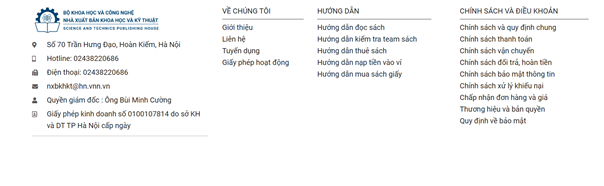
Di chuột dưới chân web có hiển thị ux builder – tích chuột ux để chỉnh sửa chân trang

Sau khi mở nội dung khung sửa chân trang xuất hiện như hình
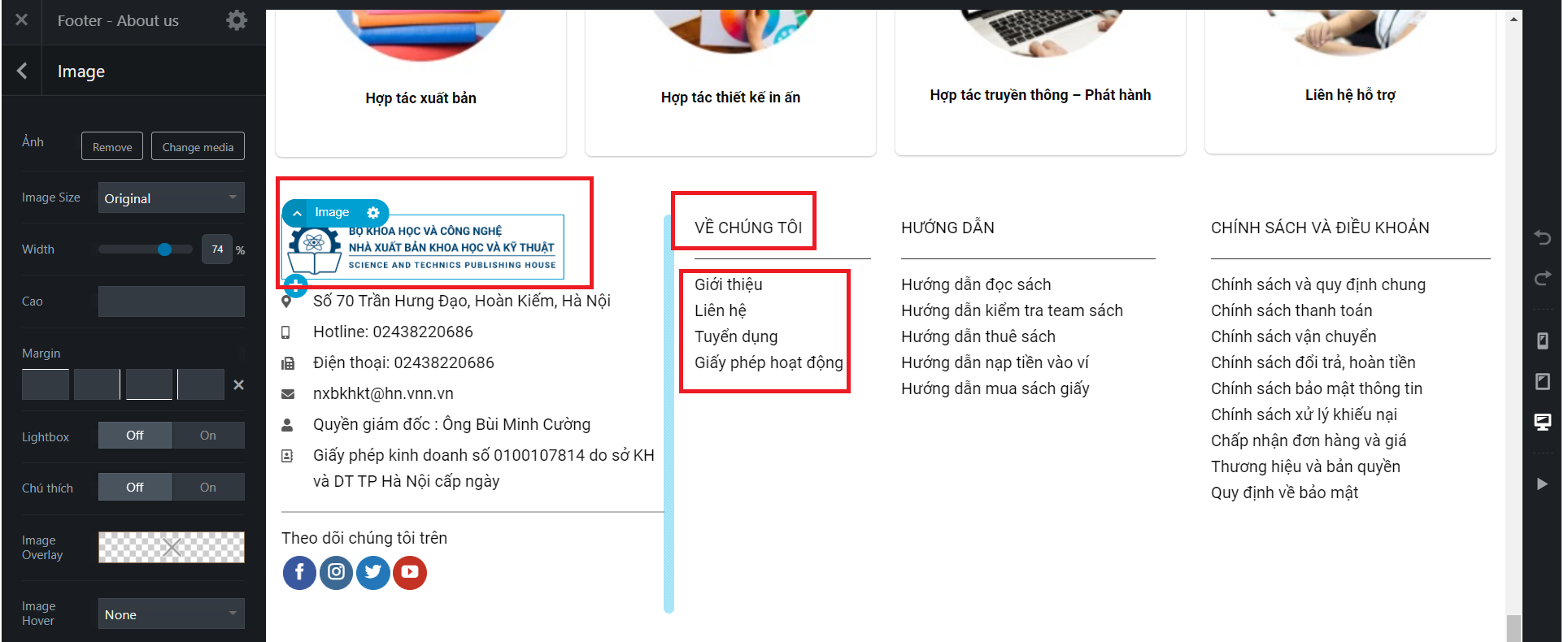
Tích chuột từng mục để thay nội dung, sau đó Apply và Uplate để cập nhập.
8.CÁCH SỬA CƠ BẢN TRANG CHỦ
Di chuột vào sửa trang kích chuột Edit with Ux Builder

Màn hình chỉnh sửa giao diện trang chủ hiển thị
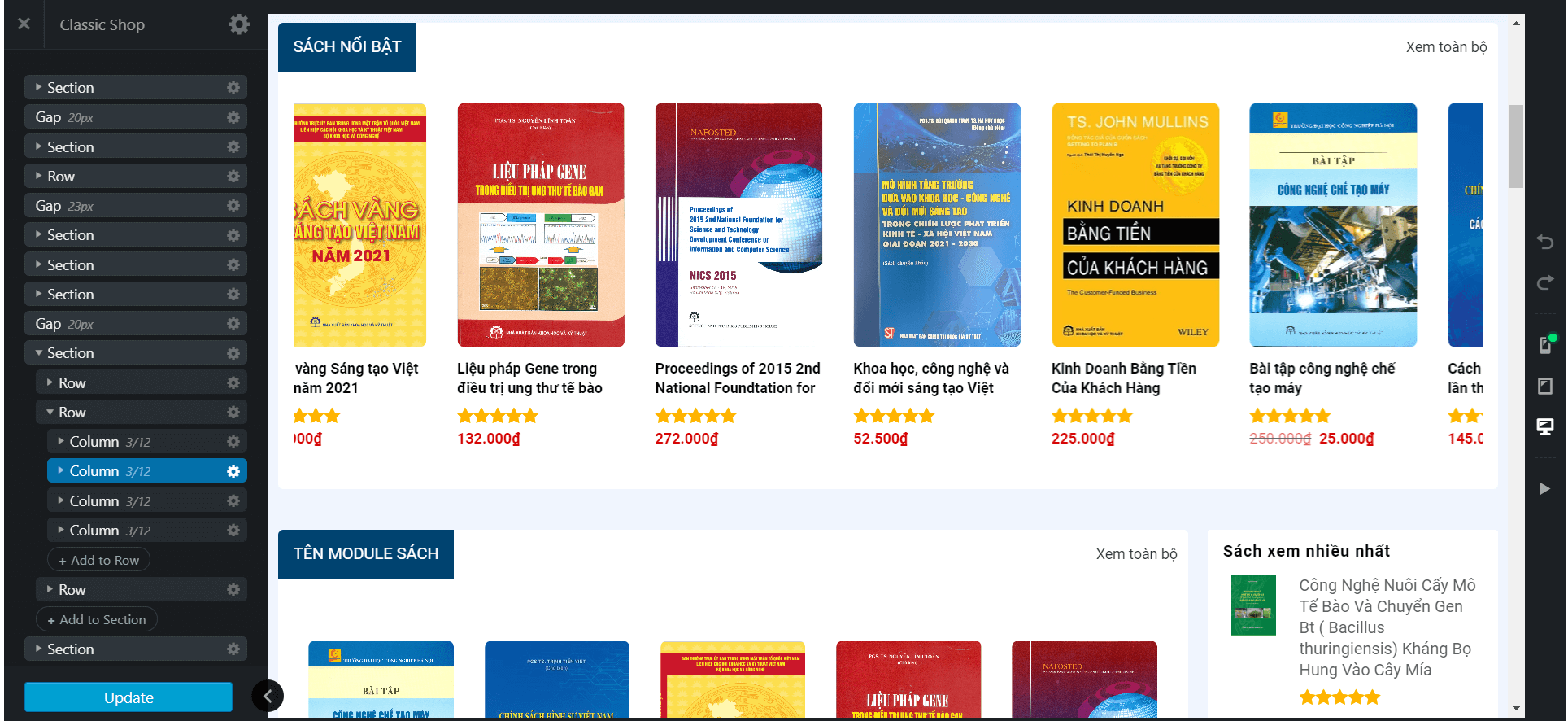
Ở phần này để chỉnh sửa cơ bản các phần, cần di chuột đến mục cần chỉnh sửa
Ví dụ:
1.Để lựa chọn show sản phẩm tương ứng các mục, di chuột vào phần sản phẩm
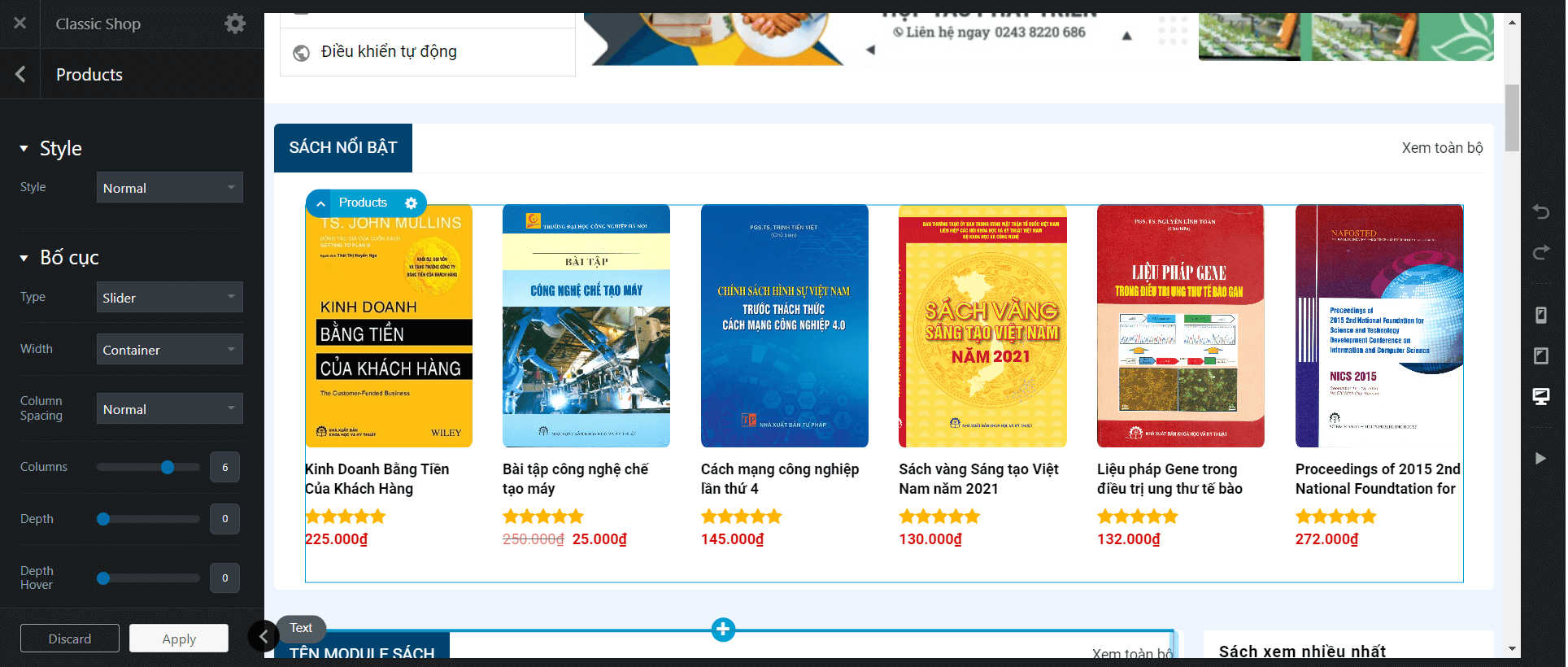
Ở phần này để lựa chọn mục nào show đúng mục cần hiển thị , kéo chuột xuống dưới mục Category
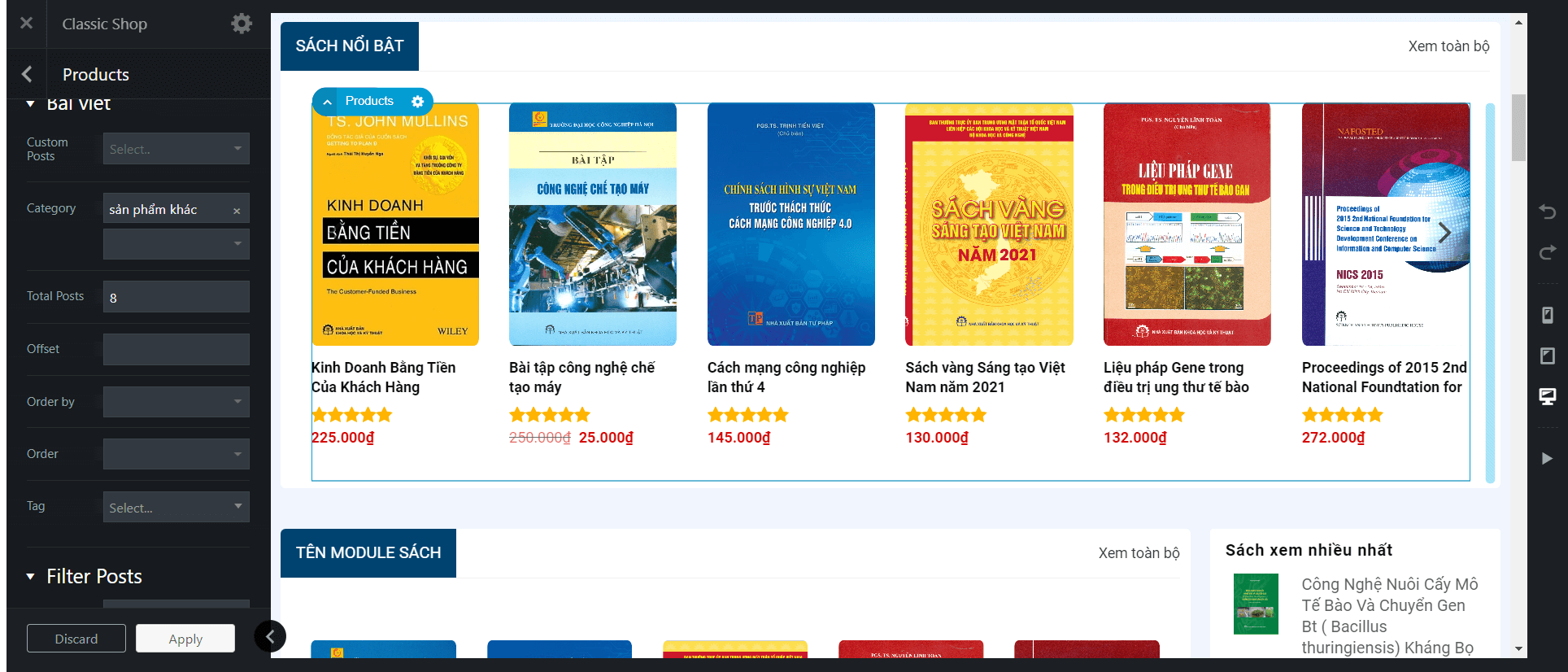
Khung hiển thị các Danh mục để lựa chọn sau đó Uplate.
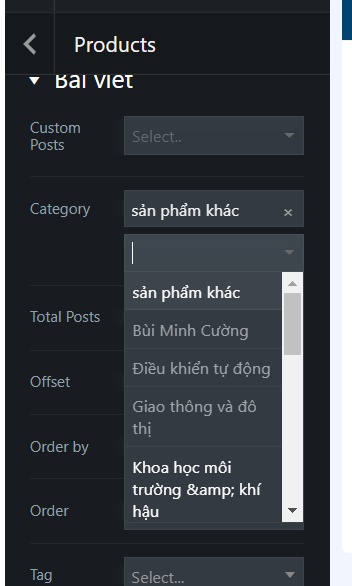
2. Show hiển thị bài viết
Di chuột vào mục blog, màn hình hiển thị chỉnh sửa bên trái
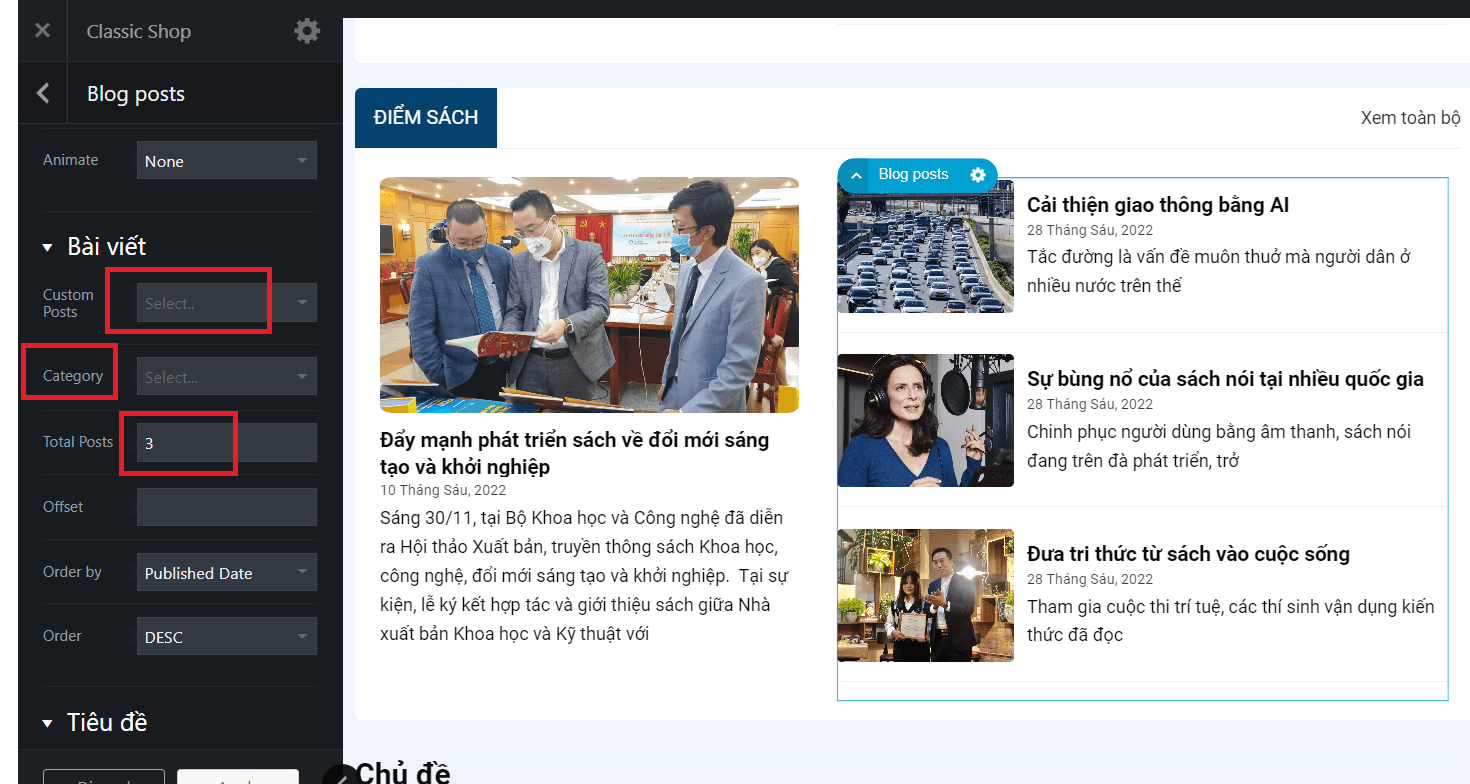
Ở phần này để lựa chọn Các bài viết và chuyên mục show ra ngoài trang chủ
Ô (Custom Posts ) – Lựa chọn show các bài viết
Ô ( Category ) – Lựa chọn show chuyên mục
Sau đó uplate nội dung
9. CÁCH QUẢN LÝ ĐƠN HÀNG
Để quản lý đơn hàng, vào giao diện – Woo – Đơn hàng
Ở phần này hiển thị toàn bộ các đơn hàng, thông tin khách hàng đặt hàng.